設定與使用 Solo3 Wireless 頭戴式耳機
本文說明如何對 Solo3 Wireless 頭戴式耳機進行充電、配對、使用和重置。

開啟耳機並充電
若要將耳機開機或關機,請按住電源按鈕 1 秒鐘。

充電時,請使用隨附的 micro USB 連接線,將耳機接上電源。耳機充電時,電量指示號會閃爍。充電完成時,五個燈號會全數亮起。
若要查看電量指示燈(可顯示電池電量和充電狀態),請按下並放開電源按鈕。
耳機充電 2 小時最長可提供 40 小時的播放時間,充電 5 分鐘最長可提供 3 小時的播放時間。
若要保留電池電力或在電池耗盡時使用耳機,請插入 RemoteTalk 連接線,以有線模式使用耳機。
配對耳機
以下說明如何將這款耳機與你的裝置配對。
與使用 iOS 10 或以上版本的 iPhone 配對
如果你的 iPhone 使用 iOS 10 或以上版本,請按照下列步驟操作:
讓耳機靠近已解除鎖定的 iPhone。
按下耳機的電源按鈕 1 秒鐘。
幾秒鐘之後,iPhone 會要求你連線。如果沒有要求,請按下耳機的電源按鈕 5 秒鐘。
按照 iPhone 上的指示操作。
使用此方法設定頭戴式耳機時,耳機可透過已登入 iCloud 並使用 iOS 10 或以上版本、macOS Sierra 或以上版本,或 watchOS 3 或以上版本的其他裝置自動設定。
透過使用 iOS 10 或以上版本的 iPhone 設定頭戴式耳機時,耳機會自動保持在最新狀態。如果頭戴式耳機不是與使用 iOS 10 或以上版本的 iPhone 配對,你可以使用「Beats 更新程式」更新韌體。
與 Mac 或使用藍牙的其他裝置配對
如果你有其他藍牙裝置,請按照下列步驟配對耳機與裝置:
按下電源按鈕 5 秒鐘。當電量指示燈閃爍時,表示耳機可被偵測。
在裝置上前往「藍牙」設定。例如,在 Mac 上,選擇「蘋果」()選單 >「系統偏好設定」,然後按一下「藍牙」。確定藍牙已開啟。
在偵測到的藍牙裝置列表中選取你的耳機。
與 Android 裝置配對
如果你有 Android 裝置,請按照下列步驟操作:
按下電源按鈕 5 秒鐘。當電量指示燈閃爍時,表示耳機可被偵測。
在 Android 裝置上選取「連線」。
使用頭戴式耳機
以下說明如何播放音樂、變更音量及接聽電話。
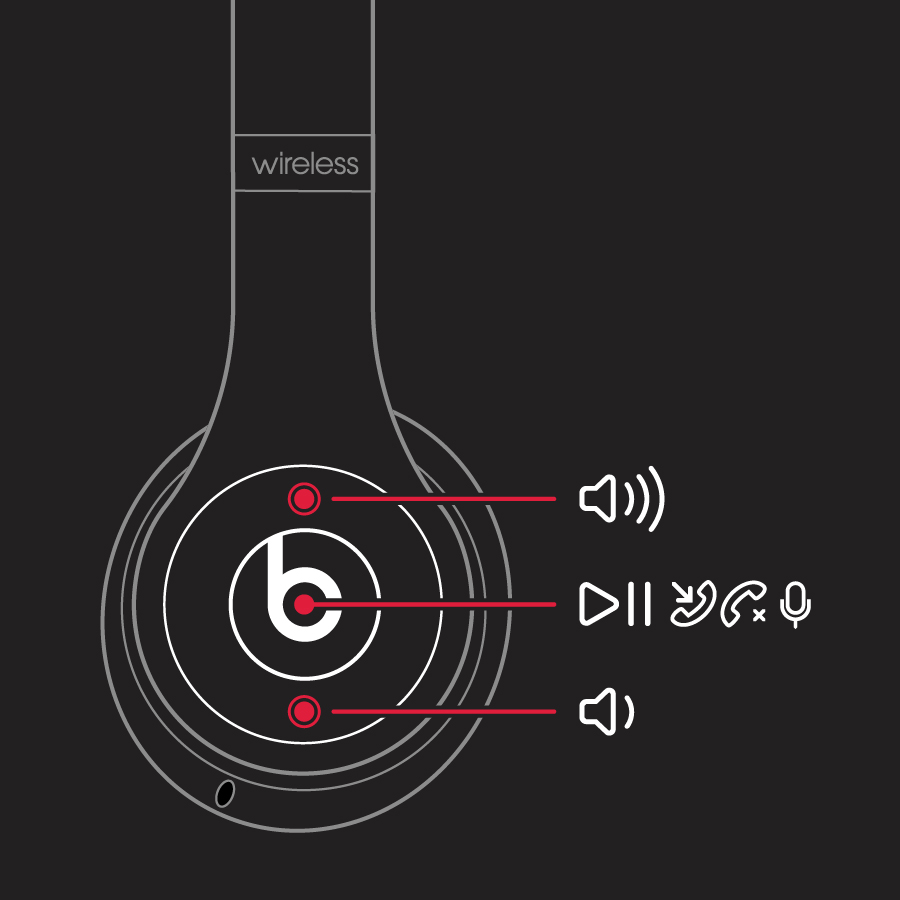
播放音樂
若要播放音樂,請使用左側耳罩上的,或在有線模式時使用 RemoteTalk 連接線上的中央按鈕。
如需暫停或播放音軌,請按一次。
如需跳到下一首,請按兩次。如需跳到上一首,請按三次。
如需往前快轉歌曲,請按兩次並在第二次按壓時按住不放。如需往回倒轉歌曲,請按三次並在第三次按壓時按住不放。
變更音量
若要控制播放音量,請使用左側耳罩上或 RemoteTalk 連接線上的音量按鈕。若要控制通話音量,請使用手機上的音量控制。
你可以按下並放開調高音量按鈕來增加音量,也可以按住該按鈕來持續調高音量。
你可以按下並放開調低音量按鈕來降低音量,也可以按住該按鈕來持續調低音量。
接聽電話
若要接聽來電,請使用左側耳罩上的,或使用 RemoteTalk 連接線上的中央按鈕。
若要接聽或結束通話,請按一次。
若要接聽插撥並保留第一通來電,請按一次。同時接聽兩通電話時,這樣做可以切換通話。
若要拒聽來電,請按住 1 秒鐘。
若要停止透過耳機接聽並將通話傳送到手機,請按兩次。
免持控制
若要啟用 iOS 裝置上的 Siri 或其他裝置上的語音指令功能,請使用左側耳罩上的,或 RemoteTalk 連接線上的中央按鈕。請按住直到聽到音效,然後說出你的需求。
重置耳機
如果耳機有聲音、藍牙或充電方面的問題,你可以將耳機重置。
更多內容
瞭解如何故障診斷耳機的音訊品質。